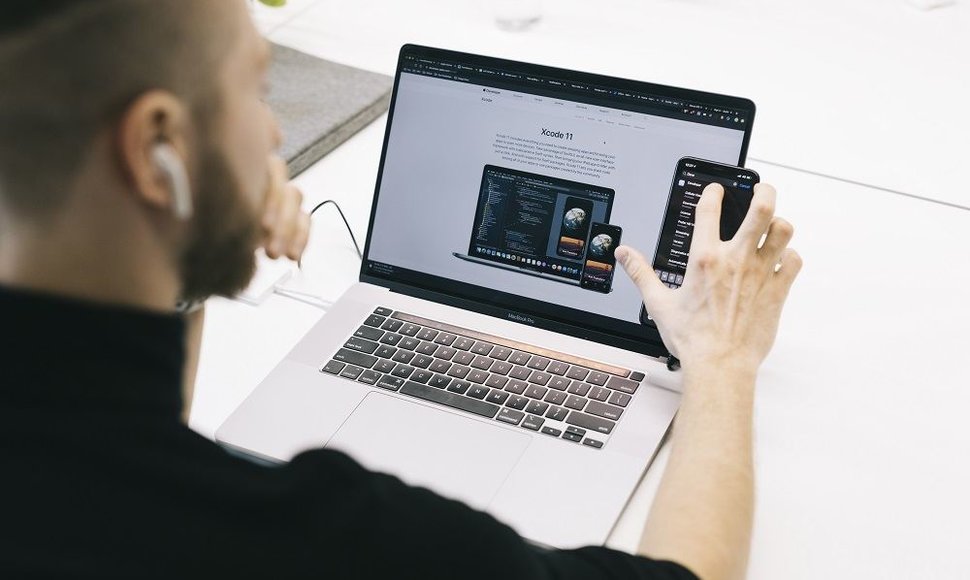Sertifikuotas „Apple“ įrangos sistemų inžinierius Andrej Michailov pataria, kaip išnaudoti įrangą, kad ji visapusiškai atlieptų darbo ar studijų poreikius nuotoliniu būdu.
1. Lengva ir paprasta naudoti
Renkantis kompiuterį darbui ar studijoms, svarbu atkreipti dėmesį į jo funkcionalumą, paprastą ir intuityvų naudojimą bei naudingus ir lengvai pritaikomus išmaniuosius įrankius. Būtent nuo jų priklausys jūsų darbo greitis, kokybė ir produktyvumas.
Ieškantiems tinkamo įrankio darbui ar studijoms, ekspertas rekomenduoja atsižvelgti į tai, kokias užduotis su juo norėsite atlikti. „MacBook Air“ modelio kompiuterius turėtų rinktis tie, kuriems svarbus ne tik įrangos galingumas, bet ir lengvumas. Tuo tarpu „Macbook Pro“ modelis tinkamas tiek verslininkams, tiek kūrybinių industrijų studentams ar darbuotojams.
„Nešiojami kompiuteriai „MacBook“ išsiskiria savo galingu procesoriumi, ryškiu „Retina“ ekranu, naujos kartos klaviatūra, pažangiomis saugumo technologijomis ir iki 12 val. be įkrovimo veikiančia baterija. Juose įdiegta „macOS“ operacinė sistema itin intuityvi, todėl bus patogi kiekvienam vartotojui“, – sakė A.Michailov.
Naudojantis „MacBook“ dirbti be kompiuterio pelės yra taip pat patogu, nes ypač jautrus „Force Touch“ jutiklinis kilimėlis puikiai ją pakeičia ir leidžia valdyti kompiuterį vien švelniu pirštų prisilietimu. Tuo tarpu „MacBook Pro“ žengia dar vienu žingsniu toliau su interaktyviąja, personalizuota „Touch bar“ juosta, kuri padeda išskirti ir paprasčiau bei greičiau valdyti savo dažniausiai naudojamas aplikacijas.
2. Intuityvios programos – efektyvesnis darbas
Įprastai darbo dienai mums prireikia daugybės skirtingų darbo priemonių, tam, kad darbai vyktų sklandžiai ir užtikrintai. „MacBook“ nešiojamieji kompiuteriai yra puikiai pritaikyti verslui ir darbo reikalams – čia rasite didžiulį kasdienes darbo funkcijas palengvinančių įrankių pasirinkimą.
Paprastai ir intuityviai darbus atliksite ar studijoms pasiruošite su specialiomis, kompiuteryje jau įdiegtomis aplikacijomis – dokumentų rašymo aplikacija „Pages“, prezentacijų kūrimo aplikacija „Keynote“, užrašais „Notes“, skaičiavimo aplikacija „Numbers“ ar priminimų aplikacija „Reminders“. Ypatingai kasdieniams darbams pravers net kelios įrenginio ekrano fotografavimo kombinacijos (angl. „Take a screenshot“) ir dokumentų skenavimo (angl. „Scan a document“) įrankis.
„Naudojantis bet kuria „MacBook“ dokumentų tvarkymo programa, savo sukurtus failus galite redaguoti kartu su kolega arba kurso draugu, naudojančiu „Apple“ įrenginius. Pasirinkus „Collaborate“ funkciją, prezentaciją, ataskaitą ar kitus dokumentus ruošti galėsite kartu“, – privalumus vardino A.Michailov.
Tam, kad ši funkcija veiktų, reikia turėti paskyrą „iCloud Drive“ duomenų laikymo platformoje. Pradėti kolaboravimą paprasta. Pavyzdžiui, norėdami sukurti bendrą prezentaciją, sukurkite skaidres „Keynote“. Pagrindiniame programos lange, dešiniame viršutiniame kampe, pasirinkite funkciją „Collaborate“. Atsidarius papildomam langui pasirinkite, kokiu būdu norite išsiųsti kvietimą kolegai – paštu, trumpąją žinute, nukopijavę nuorodą ar per „AirDrop“ programą. Pasirinkę dalinimosi būdą – ar kolega galės tik matyti, ar ir redaguoti dokumentą – išsiųskite nuorodą. Ir štai, jūs jau galite kurti skaidres kartu.
3. Pasirašykite dokumentus paprasčiau
Dirbantiems nuotoliniu būdu pravers ir kitos išskirtinės „MacBook“ funkcijos, pavyzdžiui, galimybė pasirašyti dokumentus susikūrus savo parašą.
Viskas, ko reikia, atsidaryti pasirinktą PDF dokumentą per peržiūrai skirtą programą „Preview“, įsijungti dokumentų žymėjimo juostą (angl. „Markup toolbar“) ir joje paspausti ant langelio „pasirašyti“ (angl. „Sign“). Jei savo parašo dar nesate susikūrę, tai lengvai padarysite jį tiesiog pirštu suvedžioję ant jutiklinio kilimėlio arba nufotografavę savo parašą kompiuteriu arba „iPhone“ telefonu.
Anot eksperto, ypatingai patogu tai, kad „MacBook“ turi automatinę darbų išsaugojimo funkciją (angl. „Autosave“), tad net jei pamiršite išsaugoti pradėtą dokumentą ir kompiuteris išsikraus, galėsite būti ramūs, kad visas jūsų darbo progresas bus išsaugotas.
„Svarbu paminėti ir tai, kad „MacBook“ kompiuteriai turi, ko gero, labiausiai sofistikuotą vidinę paieškos sistemą „Spotlight“. Ji ne tik padeda surasti jūsų dokumentus, bet ir atlieka itin sudėtingus skaičiavimo veiksmus net neįsijungus skaičiavimo mašinėlės, arba konvertuoja valiutas ir kitus metrinės matavimo sistemos vienetus į jums reikiamus dydžius“, – sakė ekspertas.
„Spotlight“ paieškos sistema vartotojai gali naudotis surinkę kombinaciją „Parinktys + tarpelis“ (angl. „Options“ + „Space“).
4. Sinchronizacija su kitais įrenginiais akimirksniu
Turint ne vieną, o kelis „Apple“ įrenginius verta išbandyti dideles jų sinchronizacijos ir jungimosi galimybes. „Apple“ įrenginiai naudoja virtualią „iCloud“ duomenų laikymo platformą, kurioje automatiškai atnaujinami visi jūsų susietų įrenginių failai. Todėl viename įrenginyje išsaugota informacija, bus lengvai pasiekiama ir kitame.
Failais tarp „Apple“ įrenginių lengva dalintis ir per „AirDrop“ duomenų perdavimo funkciją, o „MailDrop“ funkcionalumas leidžia išsiųsti ir didelės apimties failus nenaudojant jokių papildomų programėlių. Sukūrus nuorodą, failus savo draugams ir kolegoms galite išsiųsti nepriklausomai nuo jų naudojamų įrenginių (viename laiške leidžiama persiųsti iki 5 GB dydžio failų, o maksimalus mėnesinis persiunčiamų duomenų limitas – 1 TB).
Anot A.Michailov, kasdieniam darbui taip pat gali praversti antrojo ekrano (angl. „Sidecar“) funkcija, kuri leidžia dirbant su „MacBook“ planšetinį kompiuterį „iPad“ naudoti kaip papildomą ekraną (arba atvirkščiai) jums svarbiems darbams atlikti.
Dar viena naudinga funkcija – galimybė pradėjus darbus viename „Apple“ įrenginyje, užbaigti juos kitame pasirinktame ir šalia esančiame „Apple“ įrenginyje. Šia funkcija galėsite pasinaudoti nustatymuose aktyvavę informacijos perdavimo „Handoff“ sprendimą, kuris veikia, kai abiejuose jūsų įrenginiuose yra įjungtas „Bluetooth“, įrenginiai yra prisijungę prie to paties „Wi-fi“ interneto tinklo ir prijungti prie to paties „Apple ID“.
Patogu ir tai, kad naudojantis „Facetime“ aplikacija galima skambinti ar priimti įeinančius skambučius ne tik „iPhone“ telefonu, bet ir tiesiai iš savo kompiuterio. Su šia aplikacija be papildomų programėlių taip pat galima rengti grupinius skambučius arba organizuoti vaizdo konferencijas.
5. Svarbiausia – duomenų saugumas ir privatumas
Ekspertas pažymi, kad „Apple“ ypač daug dėmesio skiria savo vartotojų duomenų saugumui, saugiam naršymui ir privatumui. Tai ypač svarbu tiek naudojant kompiuterį asmeniniais tikslais, tiek dirbant su svarbiais, konfidencialiais įmonės duomenimis.
„MacBook“ kompiuteriuose įdiegta daug priemonių saugumui užtikrinti – visi šiuose kompiuteriuose laikomi ir perduodami duomenys yra saugiai užšifruojami, naujausi „MacBook“ kompiuterių modeliai turi specialų antros kartos „Apple T2“ silicio apsaugos lustą, o nuolatiniai operacinės sistemos atnaujinimai padeda išvengti bet kokių saugumo grėsmių“, – pasakojo A.Michailov.
Duomenų saugumą užtikrina ir biometriniai duomenys, pavyzdžiui, piršto atspaudo (angl. „Touch ID“) arba veido atpažinimo (angl. „Face ID“) technologijos, kurios leidžia saugiai ir lengvai atrakinti įrenginį, atidaryti užrakintą dokumentą ar sumokėti su „Apple Pay“. Kompiuterį saugiai atrakinti galima ir su savo „Apple Watch“, kai jis dėvimas ant išmaniojo laikrodžio savininko riešo.
Tam, kad „MacBook“ vartotojai jaustųsi saugūs, sukurtas ir dviejų lygių „Apple ID“ paskyros autentifikavimas, papildoma sisteminių failų apsauga bei tėvams skirta vaikų kontrolės internete funkcija (angl. „Family Sharing Restrictions“), kuri leidžia prižiūrėti vaikų laiką ir turinį prie ekrano.
6. Plačios integracijos galimybės
Pasak A.Michailov, labai patogu ir tai, kad „MacBook“ kompiuterinė įranga yra lengvai suderinama su kitomis, pavyzdžiui, daugumos naudojamomis „Microsoft Windows“ operacinės sistemos programomis. Tad net prireikus pasinaudoti „Microsoft Office“ paketo programomis – „Word“, „Excel“ ar „Power Point“ – galite lengvai tai padaryti.
Taip pat, esant poreikiui, „MacBook“ kompiuteryje gali būti integruojamos ir darbe reikalingos buhalterinės programos, pavyzdžiui, Lietuvoje populiari ir dažnai naudojama apskaitos ir verslo valdymo sistema „Rivilė“.
Nuo šiol, įsigiję bet kurį „MacBook“ modelį, „Apple TV+“ interneto televizija visus metus galėsite naudotis nemokamai. Visų geriausių pasiūlymų kokybiškam darbui, laisvalaikiui ir mokymuisi namuose ieškokite „Apple” įgaliotų partnerių elektroninėse parduotuvėse.
Karantino laikotarpiu visi „Apple” įrenginiai, kuriems reikalinga serviso pagalba, yra paimami ir pristatomi nemokamai.